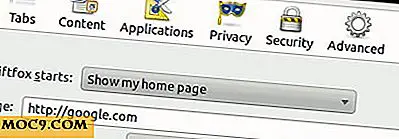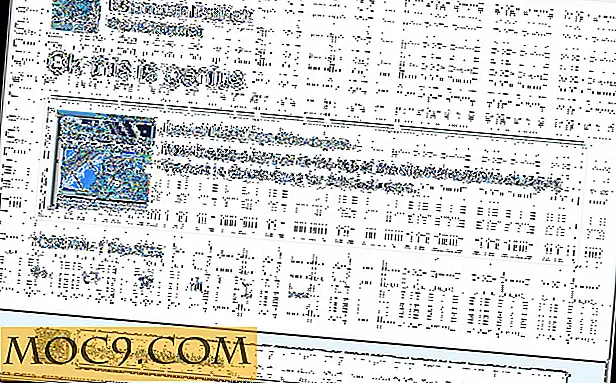मीडिया केंद्र में अपना मैक चालू करने के लिए कोडी इंस्टॉल करना
जैसा कि आप जानते हैं, एक्सबीएमसी नामक क्लासिक मल्टी-प्लेटफार्म मीडिया सेंटर सॉफ़्टवेयर में कुछ संशोधन हुए हैं और अब कोडी कहा जाता है। यह विभिन्न प्रकार के विभिन्न बक्से पर फिल्में और टीवी शो देखने का एक तरीका प्रदान करता है: आपके मैक पर इस उदाहरण में आपके रास्पबेरी पाई, आपका पीसी या सबसे महत्वपूर्ण बात यह है कि।
यदि आपके पास बड़ी स्क्रीन है, तो यदि आप एक छोटे से अपार्टमेंट में रहते हैं तो यह आपके मैक को अतिरिक्त या यहां तक कि प्राथमिक मीडिया केंद्र के रूप में उपयोग करने के लिए आकर्षक है। आपके मैक पर एक कोडी इंस्टॉलेशन आपके लिए ऐसा कर सकता है। यह लाइव टीवी, स्ट्रीम किए गए स्टेशनों और यहां तक कि रिमोट कंट्रोल के साथ यूएसबी से डाउनलोड की गई फिल्में देखने की क्षमता और इसे अधिक आसान और अधिक तरल अनुभव प्रदान करेगा।
इस आलेख में हम आपके मैक पर सॉफ़्टवेयर को स्थापित करने और उपयोग करने और कवर करने जैसे उपयोगकर्ता अनुभव को बेहतर बनाने और नए एड-ऑन ढूंढने के तरीके शामिल करते हैं।
कोडी क्या है?
कोडी सेट-टॉप बॉक्स के लिए ओपन सोर्स विकल्प के रूप में शुरू हुआ (ठीक है, कोई भी अब अपने एलसीडी टीवी के शीर्ष पर कुछ भी नहीं डाल सकता है, लेकिन पहले के समय में, टीवी ने एक सुविधाजनक शेल्फ बनाया था।)। डेवलपर्स ने मूल सॉफ्टवेयर में ऐड-ऑन बनाने के लिए कोडी के ओपन सोर्स दर्शन का उपयोग किया है जो सामान्य बंद सिस्टम की सीमाओं से परे लक्ष्य मशीन की क्षमताओं का विस्तार करता है।
मैक उपयोगकर्ताओं के रूप में, हम ऐप्पल टीवी में उपयोग किए जाते हैं, और जब आप ऐप्पल टीवी को हैक कर सकते हैं, तो यह ऐप्पल डिवाइस और कंप्यूटर के साथ ऐसा करने के लिए अचूक है। उनकी स्थिरता उन पर निर्भर करती है जो एक बंद प्रणाली है। कोडी के साथ ऐसा नहीं है, जो एक टीवी बॉक्स, एक मूवी बॉक्स या स्ट्रीमिंग ऑडियो और वीडियो प्लेयर हो सकता है।
मैक पर सेट अप
हम मैक ओएस एक्स योसमेट के लिए संस्करण का उपयोग कर रहे हैं। कोडी सॉफ्टवेयर का नवीनतम संस्करण प्राप्त करने के लिए यहां जाएं।

सॉफ़्टवेयर इंस्टॉल करना उपयुक्त डीएमजी डिस्क छवि डाउनलोड करने और एप्लिकेशन निर्देशिका में आइकन को छोड़ने का एक नियमित मामला है। चाहे आप 64 बिट या 32 बिट संस्करण डाउनलोड करते हैं, लेकिन यदि आपका प्रोसेसर कोर 2 डुओ और ऊपर है, तो आपको शायद 64-बिट संस्करण के लिए जाना चाहिए।
उपयोग में कोडी
एक बार इंस्टॉल हो जाने पर, आप प्रोग्राम चला सकते हैं और फिर नेविगेट करने के लिए कर्सर कुंजी का उपयोग कर सकते हैं। आप किसी आइटम और ईएससी कुंजी पर "बैक आउट" पर क्लिक करने के लिए ENTER कुंजी का उपयोग करते हैं। आप किसी प्रकार का रिमोट कंट्रोल भी इंस्टॉल कर सकते हैं; यह एक अच्छा है क्योंकि इसमें कीबोर्ड है, लेकिन इससे पहले कि आप एक पर पैसे खर्च करें, यह संभव है कि आपके पास पहले से ही एक रिमोट है जो काम करेगा। मैक इन छोटे मॉडल ए 1156 रिमोट्स के साथ जहाज के लिए इस्तेमाल करते थे,

और वे बॉक्स के ठीक बाहर कोडी के साथ पूरी तरह से काम करते हैं। नए रिमोट जो इस तरह दिखते हैं

बिना किसी अतिरिक्त विन्यास के पूरी तरह से काम करते हैं।
आप नेविगेट करने के लिए ऊपर, नीचे, बाएं और दाएं बटन का उपयोग करते हैं, और किसी आइटम को सक्रिय करने या चलाने / रोकने के लिए केंद्र पुश बटन का उपयोग करते हैं। नए रिमोट पर, प्ले बटन नेविगेशन बटन के नीचे है। वीडियो या ऑडियो स्ट्रीम चलाते समय, पैड के ऊपर और नीचे धुरी वॉल्यूम को नियंत्रित करता है।
बदलती खाल
इंटरफ़ेस की मूल त्वचा को संगम कहा जाता है, और इसमें स्टाइलिश लेकिन मूल शैली होती है।

मेनू के माध्यम से बाएं और दाएं स्लाइड्स, और ऊपर और नीचे नीचे उपमेनस तक ड्रिल करें। आप इंटरफ़ेस को बॉक्स के ठीक बाहर बड़ी संख्या में इंटरफ़ेस ऐड-ऑन के साथ त्वचा कर सकते हैं। पसंदीदा मेट्रोपोलिस त्वचा है जो इंटरफ़ेस को एक अच्छा रेट्रो महसूस करता है। "सेटिंग -> उपस्थिति -> त्वचा" पर जाएं और मेट्रोपोलिस चुनें यदि आप इसे आजमाएं।

एक ऐप्पल उपयोगकर्ता के रूप में, आप एसआईओ 2 जैसी कुछ खाल देखना चाहेंगे जो आपको घर पर सही महसूस करने के लिए ऐप्पल टीवी की नकल करते हैं।
कोडी के साथ सामग्री देखने का सबसे अच्छा हिस्सा यह है कि जब आप रोकते हैं, तो यह आपको फ़ाइल, समय के बारे में सभी प्रकार की जानकारी देता है, और यदि आप फिर से शुरू करते हैं तो वर्तमान फ़ाइल को देखने से पहले कितना समय लगेगा।

युक्ति: संयोग से, ऐड-ऑन, आदि को ढूंढने और इंस्टॉल करने के लिए किसी भी ट्यूटोरियल का पालन करने से पहले अपने कोडी इंस्टॉलेशन को स्किन करने की कमी यह है कि स्किन्स मेनू को थोड़ा सा स्थानांतरित करती हैं, और वे किसी भी ट्यूटोरियल से मेल नहीं खाती हैं। उन अवसरों के लिए मानक संगम त्वचा रखें (या कोडी को कॉन्फ़िगर करते समय इसे वापस बदलें), क्योंकि यह ट्यूटोरियल के लिए किसी भी स्क्रीन शॉट से मेल खाएगा।
ऐड-ऑन
शुरू करने के लिए, आप अपने केबल टीवी को प्रतिस्थापित करने के लिए इन उपयोगी ऐड-ऑन को देखना चाह सकते हैं।
कोडी पैकेज एड-ऑन के स्टार्टर सेट के साथ आता है जिसे आप इंस्टॉल कर सकते हैं। ये कवर टीवी लाइव और रिकॉर्ड और कुछ टीवी सेवाएं दोनों हैं जिनके लिए आपको सदस्यता मिलनी होगी। यह भी हो सकता है कि कुछ सेवाएं क्षेत्र विशिष्ट हैं। उदाहरण के लिए, हालांकि यूके में बीबीसी iPlayer ऐड-ऑन काम करता है, अन्य स्थानों पर, यह नहीं होगा।

यदि यह आपके क्षेत्र में उपलब्ध है, तो आप या तो रिकॉर्ड किए गए टीवी देख सकते हैं या लाइव देख सकते हैं:

वैकल्पिक समाचार स्रोतों के लिए आईप्लेयर, और रूस टुडे और अल-जज़ीरा के साथ, आपके पास नासा एड-ऑन जैसे कई उपयोगी ऐड-ऑन के बॉक्स से एक विकल्प है जो आपको रिकॉर्ड किए गए प्रोग्राम देखने या लाइव देखने के लिए स्वतंत्र रूप से एक्सेस करने की अनुमति देता है धाराओं:

कई "रिपोजिटरीज़" हैं क्योंकि वे उन्हें स्वतंत्र डेवलपर्स द्वारा बनाई गई कोडी के लिए तीसरे पक्ष के ऐड-ऑन कहते हैं, जो विभिन्न मूवी डाउनलोड साइटों में टैप करते हैं, और इन्हें ढूंढना और इंस्टॉल करना आसान है, क्या आप चाहें। बेशक, हम कॉपीराइट उल्लंघन की निंदा नहीं कर सकते हैं, इसलिए हम आपको यह नहीं बता सकते कि यह कैसे करना है, लेकिन पूर्णता के लिए यह जानकारी मौजूद है कि सुविधा मौजूद है।

मानक स्थापना में शामिल नहीं भंडारों से ऐड-ऑन इंस्टॉल करने के लिए, किसी तृतीय फ़ाइल "कोडी ऐड-ऑन रिपॉजिटरीज़" के लिए इंटरनेट पर खोजें, एक ज़िप फ़ाइल डाउनलोड करें और "सेटिंग्स -> ऐड-ऑन" से इंस्टॉल करें।

एक बार चुने जाने के बाद, आप यूएसबी स्टिक या नेटवर्क पर एक जगह से स्थापित करने के लिए स्रोत की खोज कर सकते हैं। अपने नेटवर्क पर किसी साझा निर्देशिका में ऐड-ऑन या अन्य इंस्टॉल की रिपॉजिटरीज़ रखने की एक अच्छी योजना है।

संयोग से, ऐप्पल-विशिष्ट समाचार चैनलों को देखने के लिए कई प्रकार के ऐड-ऑन भी हैं और एक ऐसे फॉर्म में जो कार्यालय की कुर्सी की तुलना में आसान कुर्सी के लिए उपयुक्त है।
कोडी एक लचीला ओपन सोर्स मीडिया प्लेयर है और आपके मशीन पर और व्यापक वेब पर स्थानीय स्तर पर आपके मनोरंजन स्रोतों के लिए एक इंटरफ़ेस है। एक और एकीकृत और असीमित विस्तार योग्य प्रणाली की कल्पना करना मुश्किल है।
क्या आपने अपने मैक पर कोडी का इस्तेमाल किया है? आपके पसंदीदा ऐड-ऑन क्या हैं? नीचे टिप्पणी करके हमें बताएं।